取引の詳細な情報を表示する画面となります。
タグ番号毎のステータスの変更もこの画面で行います。
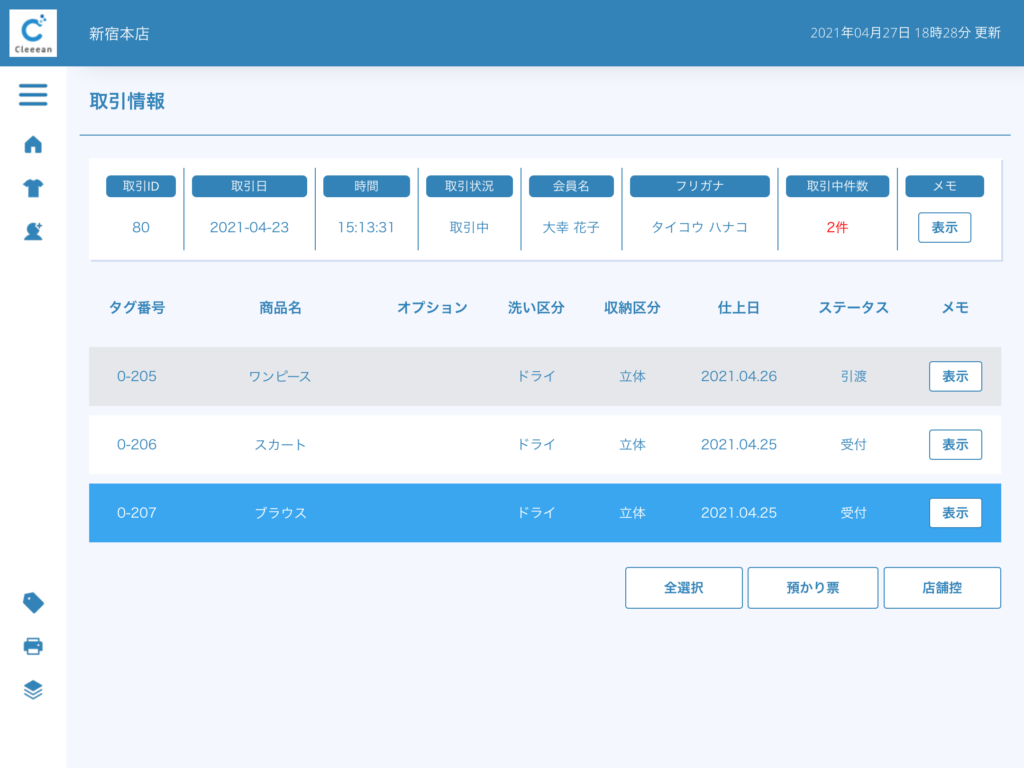
取引情報画面
各項目の説明
ヘッダー部分
- 取引に関わる基礎情報を表示します。
- ヘッダーの会員名をタッチすると会員情報画面に遷移し該当する会員情報を表示します。
- 取引中件数は当該会員が取引中の件数です(取引ステータス「完了」を除く)。
- メモをタッチしてメモを入力することが可能です。
詳細部分
- ステータスをタッチするとステータス変更画面のポップアップ画面が表示されます。
ステータス変更画面の使い方は以下をご参照ください。 - タグ番号を複数選択してステータスを変更することが可能です。選択したタグ番号の行はハイライトされて表示されます。
全てのタグ番号を選択する場合は右下の「全選択」をタッチします。 - タグ番号のステータスが完了となるとグレーアウトして表示されます。
フッター部分
- 全選択ボタンをタッチすると取引に含まれるタグ番号をすべて選択します。
ステータスをまとめて変更する際に利用します。 - 印刷ボタンをタッチすると「預かり票」と「店舗控え」を印刷します。
また、「預かり票」は、「仕上り日」ごとに出力、「店舗控え」は、「仕上り日」かつ「収納区分」ごとに出力されます。 - 店舗控えボタンをタッチすると「店舗控え」のみ印刷されます。
ステータス変更画面
各項目の説明
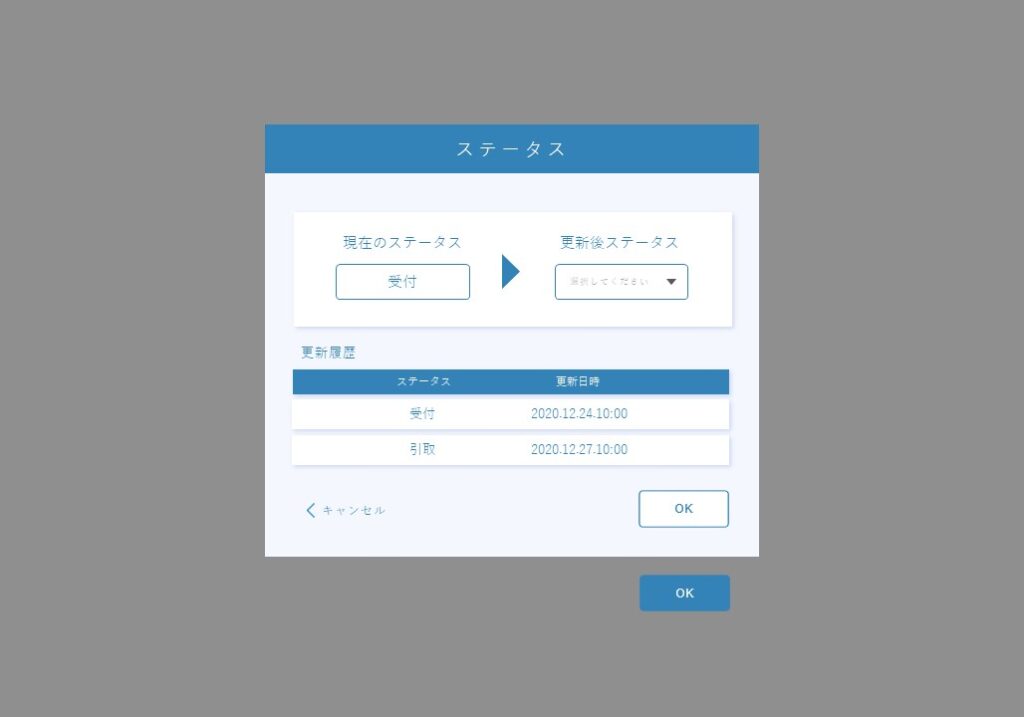
- 選択したタグ番号のステータスを該当のステータスに変更して「OK」をタッチしてください。
- 更新履歴で過去のステータス変更履歴を確認することができます。
複数のタグ番号を選択してステータス変更画面を表示した場合、更新履歴は表示されません。
